API指南
- 首先,当然是使用
--api命令行参数运行 web ui - 在你的“webui-user.bat”中的例子:
set COMMANDLINE_ARGS=--api - 这会启用可在 http://127.0.0.1:7860/docs(或任何 URL 为 + /docs)查看的 api
我感兴趣的基本是这两个。让我们只关注
/sdapi/v1/txt2img
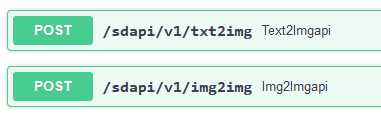
- 当您展开该选项卡时,它会提供一个要发送到 API 的负载示例。我经常用这个作为参考。
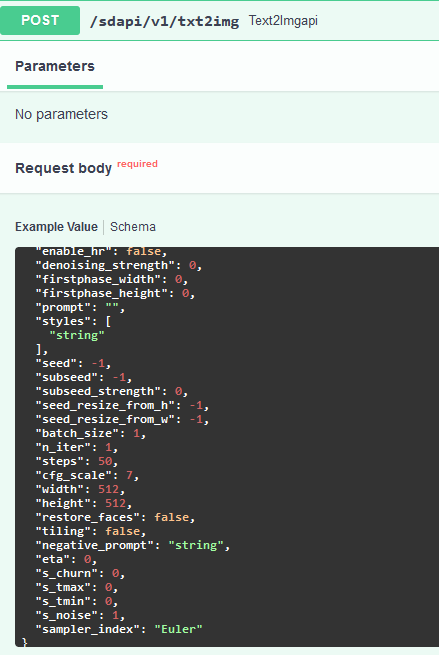
- 这就是后端。 API 基本上说明了可用的内容、要求的内容以及将其发送到哪里。现在转到前端,我将开始使用我想要的参数构建有效负载。一个例子可以是:
payload = { "prompt": "maltese puppy", "steps": 5 }我可以在有效载荷中放入尽可能少或尽可能多的参数。 API 将对我未设置的任何内容使用默认值。
- 之后,我可以将它发送到 API
response = requests.post(url=f'http://127.0.0.1:7860/sdapi/v1/txt2img', json=payload)同样,此 URL 需要与 Web 用户界面的 URL 相匹配。 如果我们执行此代码,Web UI 将根据负载生成图像。那很好,但那又怎样呢?哪里都没有图。。。
- 在后端完成它的工作后,API 将响应发送回上面分配的变量:
response。响应包含三个条目; “图像”、“参数”和“信息”,我必须想办法从这些条目中获取信息。 - 首先,我放置了这一行
r = response.json()以便更容易处理响应。 - “图像”是生成的图像,这是我最想要的。没有链接或任何东西;这是一串巨大的随机字符,显然我们必须对其进行解码。我是这样做的:
for i in r['images']: image = Image.open(io.BytesIO(base64.b64decode(i.split(",",1)[0]))) - 这样,我们在
image变量中就有了一张可以使用的图像,例如使用image.save('output.png')保存它。 - “参数”显示发送到 API 的内容,这可能很有用,但在这种情况下我想要的是“信息”。我用它来将元数据插入到图像中,这样我就可以将它放到 web ui PNG Info 中。为此,我可以访问
/sdapi/v1/png-infoAPI。我需要将上面得到的图像输入其中。png_payload = { "image": "data:image/png;base64," + i } response2 = requests.post(url=f'http://127.0.0.1:7860/sdapi/v1/png-info', json=png_payload)之后,我可以使用
response2.json().get("info")获取信息
应该工作的示例代码如下所示:
import json
import requests
import io
import base64
from PIL import Image, PngImagePlugin
url = "http://127.0.0.1:7860"
payload = {
"prompt": "puppy dog",
"steps": 5
}
response = requests.post(url=f'{url}/sdapi/v1/txt2img', json=payload)
r = response.json()
for i in r['images']:
image = Image.open(io.BytesIO(base64.b64decode(i.split(",",1)[0])))
png_payload = {
"image": "data:image/png;base64," + i
}
response2 = requests.post(url=f'{url}/sdapi/v1/png-info', json=png_payload)
pnginfo = PngImagePlugin.PngInfo()
pnginfo.add_text("parameters", response2.json().get("info"))
image.save('output.png', pnginfo=pnginfo)
- 导入我需要的东西
- 定义要发送的 url 和有效载荷
- 通过 API 将所述有效负载发送到所述 url
- 在循环中抓取“图像”并对其进行解码
- 对于每个图像,将其发送到 png 信息 API 并取回该信息
- 定义一个插件来添加png信息,然后将我定义的png信息添加到其中
- 最后,使用 png 信息保存图像
关于“override_settings”的注释。 此端点的目的是覆盖单个请求的 Web UI 设置,例如 CLIP 跳过。可以传递到此参数的设置在 url 的 /docs 中可见。

您可以展开选项卡,API 将提供一个列表。有几种方法可以将此值添加到负载中,但我就是这样做的。我将使用“filter_nsfw”和“CLIP_stop_at_last_layers”进行演示。
payload = {
"prompt": "cirno",
"steps": 20
}
override_settings = {}
override_settings["filter_nsfw"] = true
override_settings["CLIP_stop_at_last_layers"] = 2
override_payload = {
"override_settings": override_settings
}
payload.update(override_payload)
- 有正常的有效载荷
- 之后,初始化一个字典(我称之为“override_settings”,但可能不是最好的名字)
- 然后我可以添加任意数量的键:值对
- 仅使用此参数创建一个新的有效载荷
- 更新原始有效载荷以将其添加到其中
所以在这种情况下,当我发送有效载荷时,我应该在 20 步时得到一个“cirno”,CLIP 跳过 2 步,并且 NSFW 过滤器打开。
对于某些设置或情况,您可能希望保留更改。为此,您可以发布到 /sdapi/v1/options API 端点
我们可以使用到目前为止学到的知识并为此轻松设置代码。这是一个例子:
url = "http://127.0.0.1:7860"
option_payload = {
"sd_model_checkpoint": "Anything-V3.0-pruned.ckpt [2700c435]",
"CLIP_stop_at_last_layers": 2
}
response = requests.post(url=f'{url}/sdapi/v1/options', json=option_payload)
将此有效负载发送到 API 后,模型应切换到我设置的模型并将 CLIP 跳转设置为 2。重申一下,这与“override_settings”不同,因为此更改将持续存在,而“override_settings”是针对单个请求的.
请注意,如果您要更改 sd_model_checkpoint,则该值应该是检查点在 Web 用户界面中显示的名称。这可以通过此 API 端点引用(与我们引用“选项”API 的方式相同)

“标题”(名称和散列)是您想要使用的。
这是提交 47a44c7
要获得更完整的前端实现,如果有人想以我的 Discord 机器人为例,请点击 此处。大多数操作发生在 stablecog.py 中。有很多注释解释了每个代码的作用。
该指南可以在 讨论 页面中找到。
另外,查看这个用于 webui 的 python API 客户端库:https://github.com/mix1009/sdwebuiapi